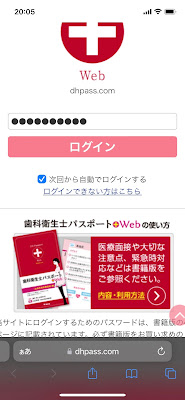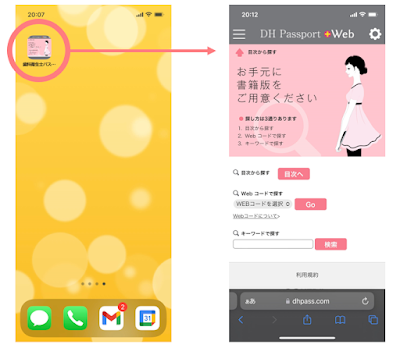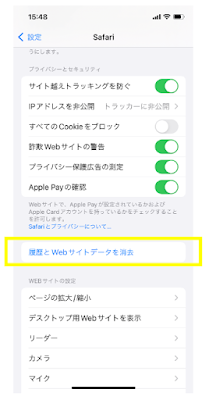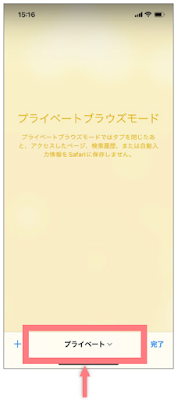こんにちは、歯科衛生士パスポート+Web編集部のマツオカです。
いつも『歯科衛生士パスポート+Web』をご利用いただき、誠にありがとうございます!
先日、Webを「スマホからパッと開いて、すぐに使えたらいいのになぁ」というお声をいただきました👂
そこで今回は、Webをスマホ(iPhone)のホーム画面上でアイコン化し、まるでアプリのようにお使いいただく方法についてご紹介させていただきます!
①「Safari」で「dhpass.com」を開きます。
②パスワードを入力し、「次回から自動でログインする」にチェックを入れてログインします。
※パスワードは書籍版に記載されています。
③ログイン後の画面が表示されましたら、黄色い枠内のボタンをタップします。
④「ホーム画面に追加」をタップします。
⑤「追加」をタップします。
⑥ホーム画面にアイコンが追加され、次回からアイコンをタップするだけで、すぐにお使いいただけます!
※もしもホーム画面から削除したい場合は、アイコンを長押しして、「ブックマークを削除」をタップしてください。
【💡Tips:おすすめの使い方】
例えば、「狭心症がすぐ見たい!」「緊急時対応をすぐ開きたい!」という場合には、該当ページを開いた上で③~⑤の操作を行うことで、アイコンを増やすことができます。
【❓Help:ログイン前の画面が開いてしまう】
アイコンをタップしても、ログイン前の画面が開く場合は、下記ABいずれかの可能性がございます。
A サイトデータを消去されませんでしたか?
⇒再度ログインする際に、「次回から自動でログインする」にチェックを入れていただくことで解決します。
B 「プライベートモード」にされていませんか?
⇒「プライベートモード」ではない状態で開いていただくことで解決します。
※①~⑥の操作を行う際も、「プライベートモード」ではない状態で行ってください。
ぜひ、お試しいただき、ますますWebをご活用くださいね🍀